电脑杀U盘的病毒步骤是什么?如何彻底清除U盘中的病毒?
- 经验技巧
- 2025-02-23
- 21
随着科技的不断进步,U盘已经成为了日常生活中不可或缺的一部分。然而,一些不法分子也利用了这个方便的存储设备进行恶意攻击,常见的U盘病毒带来了极大的麻烦和损失。在电脑中如何杀掉U盘病毒呢?接下来,我们将详细解析该步骤。
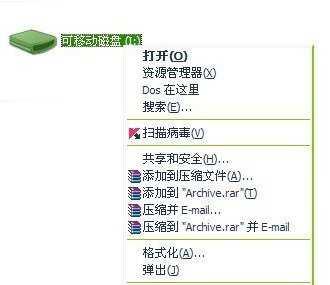
使用CMD命令的好处
CMD是Windows系统中非常实用的命令行工具,它可以用于执行许多高级操作和管理。对于杀死U盘病毒,CMD命令将是一种有效而简单的解决方案。
查看病毒详细信息
在执行任何操作之前,我们需要确保所处理的文件确实感染了病毒。在电脑中插入U盘后,我们可以在Windows资源管理器中找到它并右键单击。然后选择“属性”,并单击“详细信息”标签。在这里,我们可以查看文件的创建日期,修改日期和访问日期等信息。
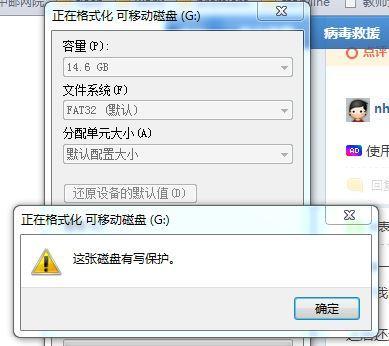
打开CMD命令行
一旦确认U盘文件感染了病毒,我们需要打开CMD命令行。在开始菜单中搜索“cmd”或按Win+R打开运行框并输入“cmd”即可。
输入指令进入U盘根目录
打开CMD后,我们需要使用指令切换到U盘所在的根目录。在命令行中输入“cd/DU:”,其中“U”代表U盘盘符,然后按回车键执行即可。
使用dir命令查看病毒文件
一旦进入了U盘的根目录,我们可以使用dir命令来查看所有文件及其详细信息。输入命令“dir/w/p”并按回车键执行即可。

查找病毒文件名
查看完所有文件后,我们需要在其中找到病毒文件名。这里要注意的是,由于病毒文件经常会伪装成其他常用文件类型,因此我们需要仔细观察文件扩展名、大小和创建日期等信息。
使用del命令删除病毒文件
一旦找到了病毒文件,我们就可以使用del命令将其删除。如果病毒文件名为“virus.exe”,则可以输入指令“delvirus.exe”并按回车键执行。
使用attrib命令找到隐藏文件
有些病毒文件会隐藏在系统文件中,这些文件在Windows资源管理器中通常是看不到的。为了找到这些隐藏的文件,我们需要使用attrib命令。在CMD中输入“attrib–h–s/s/d*.*”并按回车键执行即可。
查找隐藏的病毒文件
在使用attrib命令之后,我们可以在文件夹中找到已隐藏的文件。这些文件通常会被标记为“virus”或“malware”,我们可以删除它们以消灭病毒。
使用format命令格式化U盘
如果无法找到或删除病毒文件,则需要使用format命令格式化U盘。但是,此操作将清除所有数据,请确保在执行此操作之前备份重要数据。在CMD中输入指令“formatU:”并按回车键执行即可。
备份数据
在格式化U盘之前,我们建议将所有数据备份到电脑硬盘或云存储中。这样可以确保数据不会永久丢失。
使用杀毒软件进行全面扫描
为了彻底消除病毒,在删除病毒文件后,我们建议使用杀毒软件进行全面扫描。这可以帮助我们检查并清除所有感染文件和病毒。
避免再次感染
为了防止再次感染,我们需要采取一些措施。避免将U盘插入未知来源的电脑中,并使用杀毒软件定期扫描U盘以检查是否有病毒。
U盘病毒是一个常见的问题,但是通过CMD命令可以轻松解决。只需要遵循上述步骤,即可消除病毒并保持系统的安全。
参考资料
1.https://www.makeuseof.com/tag/how-to-remove-a-virus-from-a-usb-drive/
2.https://www.drivereasy.com/knowledge/how-to-remove-virus-from-usb-drive/
3.https://www.techwalla.com/articles/how-to-fix-a-virus-infected-usb-drive
版权声明:本文内容由互联网用户自发贡献,该文观点仅代表作者本人。本站仅提供信息存储空间服务,不拥有所有权,不承担相关法律责任。如发现本站有涉嫌抄袭侵权/违法违规的内容, 请发送邮件至 3561739510@qq.com 举报,一经查实,本站将立刻删除。